- 불행히도 플레이어는 FIFA를보고했습니다. 21 DirectX 오류 그것을 즐기려고 할 때.
- 이 문제는 문제가있는 드라이버 나 손상된 게임 파일로 인해 발생합니다.
- 전용 도구를 사용하여 드라이버를 업데이트하고 복구하면이 문제를 빠르게 해결할 수 있습니다.
- .ini 파일을 조정하고 매개 변수의 단순한 값을 대체 할 수도 있습니다.

이 소프트웨어는 드라이버를 계속 실행하여 일반적인 컴퓨터 오류 및 하드웨어 오류로부터 안전하게 보호합니다. 간단한 3 단계로 모든 드라이버를 확인하세요.
- DriverFix 다운로드 (확인 된 다운로드 파일).
- 딸깍 하는 소리 스캔 시작 문제가있는 모든 드라이버를 찾습니다.
- 딸깍 하는 소리 드라이버 업데이트 새 버전을 얻고 시스템 오작동을 방지합니다.
- DriverFix가 다운로드되었습니다. 0 이번 달 독자.
많은 사용자들이 FIFA 21에 대해 기뻐하고 있습니다. 그러나 완벽한 것은 없습니다. 경기 예외는 아닙니다.
상당수의 사람들이 DirectX 11 FIFA 21에서. 일반적으로 FIFA 21은 DirectX 12에서 시작되지만 게임 플레이가 느려집니다.
어떤 사람 신고 공식 EA 포럼에서 다음을 확인하세요.
출시일부터 기다렸다가 사용할 수없는 서비스를 매월 지불하고 있습니다…
드라이버 다시 다운로드 (깨끗함)가 작동하지 않습니다.
Directx 선택 변경이 작동하지 않습니다.
다른 사용자가 Origin에서 게임을 플레이 할 때 DirectX 함수 GetDeviceRemovedReason – DXGI_ERROR_DEVICE_HUNG 오류를보고했습니다.
분명히이 문제는 FUT 팩을 열거 나 사용자가 페널티를 받고 게임이 멈출 때 나타납니다.
다행히도이 문제를 해결할 수있는 간단한 솔루션이 있으며, 오늘은 FIFA 21에서 DirectX 11 또는 DirectX 12 문제가 발생하면 어떻게해야하는지 보여 드리겠습니다.
빠른 팁 :
해마다 EA는이 환상적인 게임 시리즈를 점점 더 다듬고 있으며 FIFA 21은 게임 기술의 정점입니다.
지금 구입하고 세계 챔피언이되는 것이 어떤 것인지 느껴보세요! 우리는 당신이 그 비밀을 습득하고 최고의 승리를 거두기를 바랍니다!
⇒FIFA 21 받기
FIFA 21에서 DirectX 문제를 어떻게 해결합니까?
1. FIFA 21 파일 조정
- FIFA 21 폴더로 이동합니다.
- 열다 fifasetup.ini
- DIRECTX_SELECT = 0을 DIRECTX_SELECT = 1로 변경합니다.

- 변경 사항을 저장하고 게임을 시작하여 FIFA 21이 제대로 작동하는지 확인합니다.
2. 비디오 드라이버 업데이트 또는 재설치
2.1. 수동으로 드라이버 업데이트
- 프레스 Windows + X
- 선택하고 엽니 다 기기 관리자
- 고르다 디스플레이 어댑터
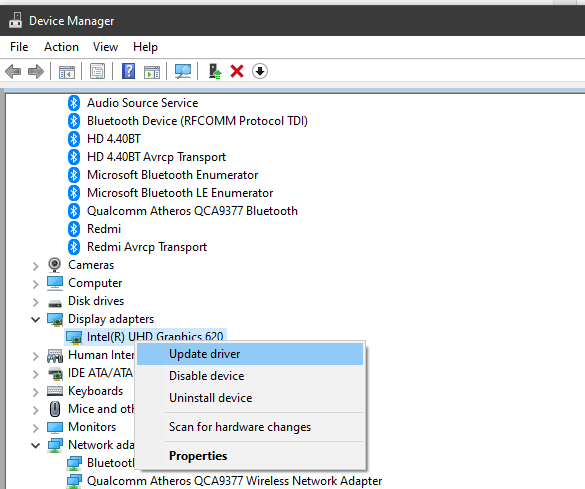
- PC의 디스플레이 어댑터를 마우스 오른쪽 버튼으로 클릭하고 드라이버 업데이트
- 문제 해결사가 인터넷에서 드라이버를 검색하도록 할 것인지 아니면 PC를 검색 할 것인지 선택하십시오.
2.2. 자동으로 드라이버 업데이트
업데이트하는 훨씬 빠르고 효율적인 방법 드라이버 단순히 타사 드라이버 업데이트 및 해결 프로그램을 사용하는 것이므로 아래 권장 도구를 사용하는 것이 좋습니다.
이 도구는 하드웨어에 사용할 수있는 모든 최신 드라이버를 다운로드하고 설치할뿐만 아니라 PC에 과부하를주지 않고 적시에 설치합니다.
 GPU와 CPU는 게임이나 PC의 하드웨어를 테스트하는 다른 유형의 전용 응용 프로그램을 실행할 때 매우 중요합니다.새로운 게임이나 집중적 인 작업 부하에 대해 PC를 준비하려면 항상 드라이버 버전을 업데이트하는 자동화 된 드라이버 도우미를 사용해야합니다.이 외에도 특수 소프트웨어를 사용하면 드라이버 설치 프로세스를 쉽게 시작할 수 있으므로 안심할 수 있습니다. 그러한 소프트웨어 중 하나는 강력하고 다양한 DriverFix.드라이버를 안전하게 업데이트하려면 다음의 간단한 단계를 따르십시오.
GPU와 CPU는 게임이나 PC의 하드웨어를 테스트하는 다른 유형의 전용 응용 프로그램을 실행할 때 매우 중요합니다.새로운 게임이나 집중적 인 작업 부하에 대해 PC를 준비하려면 항상 드라이버 버전을 업데이트하는 자동화 된 드라이버 도우미를 사용해야합니다.이 외에도 특수 소프트웨어를 사용하면 드라이버 설치 프로세스를 쉽게 시작할 수 있으므로 안심할 수 있습니다. 그러한 소프트웨어 중 하나는 강력하고 다양한 DriverFix.드라이버를 안전하게 업데이트하려면 다음의 간단한 단계를 따르십시오.
- DriverFix 다운로드 및 설치.
- 소프트웨어를 시작하십시오.
- 새로 설치된 앱이 PC의 모든 결함이있는 드라이버를 감지 할 때까지 기다립니다.
- 문제가있는 모든 드라이버 목록이 표시되고 수정하려는 드라이버를 선택할 수 있습니다.
- 드라이버 다운로드 및 수정 프로세스가 완료 될 때까지 기다리십시오.
- 재시작 변경 사항을 적용하려면 PC를 선택하십시오.

DriverFix
나쁜 드라이버가 게임 및 설치된 소프트웨어를 방해하지 않도록하십시오. 지금 DriverFix를 사용하고 문제없이 실행하십시오.
웹 사이트 방문
면책 조항: 특정 작업을 수행하려면이 프로그램을 무료 버전에서 업그레이드해야합니다.
3. 게임 파일 복구
- PC에서 FIFA 21 앱으로 이동합니다.
- 게임을 마우스 오른쪽 버튼으로 클릭하고 앱 설정을 선택합니다.
- 클릭 수리 단추.
일부 사용자의 경우 게임 파일을 복구하면이 문제도 해결되었으므로 시도해보십시오.
4. DirectX 및 게임 재설치
위의 해결 방법 중 어느 것도 효과가 없다면 DirectX와 게임 자체를 다시 설치해야 할 때입니다.
다음에서 쉽게 할 수 있습니다. 앱 옵션 설정. DirectX 및 FIFA 21을 찾아 선택하고 제거 단추.
그런 다음 하나씩 다시 설치하면 FIFA 21에서 정지 문제가 발생하지 않기를 바랍니다.
보시다시피 FIFA 21에서 DirectX 11 오류를 수정하는 솔루션은 매우 간단합니다. 그러나 일부 사용자는 DIRECTX_SELECT를 0에서 1로 변경하는 것이 약간 도움이된다고보고했습니다.
우리의 솔루션이 FIFA 21 Directx 11 문제를 극복하고 게임을 즐기는 데 도움이 되었기를 바랍니다.
게임이 시작될 때 부러지면 우리는 훌륭한 가이드 그 문제도 해결하는 데 도움이됩니다. 60FPS의 초 고화질 모드에서도 게임 플레이가 완벽하게 부드럽 지 않습니다.
FIFA 21에서이 문제가 발생 했습니까? 아래 댓글 섹션에 알려주십시오!

![DirectX 오류: 설치 프로그램에서 파일을 다운로드할 수 없음[수정됨]](/f/e8111c4dd2b5a26c62fe3dc755dbe9bc.png?width=300&height=460)
